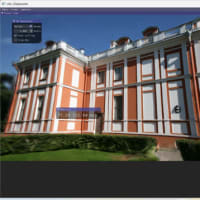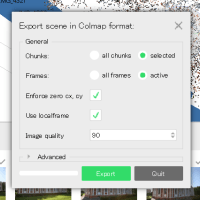ContinuumはWindows 10 Mobileがサポートする機能で、Windows 10 Mobileデバイスをディスプレイに接続し、さらにBluetoothのキーボードとマウスも接続することで、Windows 10 Mobileデバイスをパソコンのように使うことが出来る機能です。HDMIポートのあるディスプレイさえあれば、どこでも大画面でパソコンとして使うことが出来ます。ただ、すべてのWindows 10 Mobileデバイスがこれに対応しているかというと、そうではなく、基本的には上位機種のみです。実はVAIO Phone BizはこのContinuumをサポートしています。今回は、VAIO Phone BizでContiuumを使う方法について解説をします。
まず、Contiuumを使うために以下を用意します。
- ミラキャスト対応ワイヤレスディスプレイアダプタ
- Bluetoothキーボードとマウス
ワイヤレスディスプレイアダプタは、私の場合はNETGEAR PTV3000を使いました。おそらく、ミラキャストに対応していれば、他のものでも動くのではないかと思います。
ワイヤレスディスプレイアダプタをディスプレイにHDMIケーブルで接続します。それからワイヤレスディスプレイアダプタに電源ケーブルを接続します。

しばらくするとディスプレイにデバイスの接続準備が出来たという画面が表示されます。

ここからVAIO Phone Bizでの操作です。まず設定でディスプレイの設定画面を選択します。

ディスプレイの設定から[ワイヤレスディスプレイに接続する]を選択すると、下記のようにPTV3000を検出して表示されます。

この[Push2TV ..PTV3000]をタップすると、PTV3000への接続が開始されます。

接続に成功すると以下のような初期画面が表示されます。これでContiuumとしての接続は完了です。

操作方法ですが、Bluetoothキーボートでマウスを接続しても出来ますが、VAIO Phone Bizでの操作も出来ます。VAIO Phone Biz画面上部に以下のように表示されている[タップして...]の部分をタップしてみてください。

すると下記のようにContiuum画面のマウスを操作するためのパッドがVAIO Phone Bizに表示されます。これでマウス操作が可能です。

ただ、やはりBluetoothでキーボードとマウスを接続する方が断然使いやすいです。
Contiuumを使うと以下のように地図なども大画面で見ることが出来るので、とても便利です。Contiuumをぜひ楽しんでみてください。